电商白底图怎么做?这恐怕是每个电商人的必修课。今天我们就来讲一讲如何一键生成白底图。我们只需要一个九雷AI抠图换背景软件。
得益于AI(人工智能)的迅猛发展,AI抠图已经相当的成熟,白底图一键生成已经不再是梦了。
九雷AI抠图换背景软件是一款AI(人工智能)加持的抠图和换背景软件。支持一键去除图片背景,也可以直接更换图片的背景。
经过几个版本的优化,现在可以更快速的生成白底图,也可以方便修改尺寸。下面来跟我一起看看抠白底图软件教程吧。
制作白底图的第一步,当然是打开软件功能。如果您还没有安装九雷AI抠图换背景软件,需要先下载安装哦。
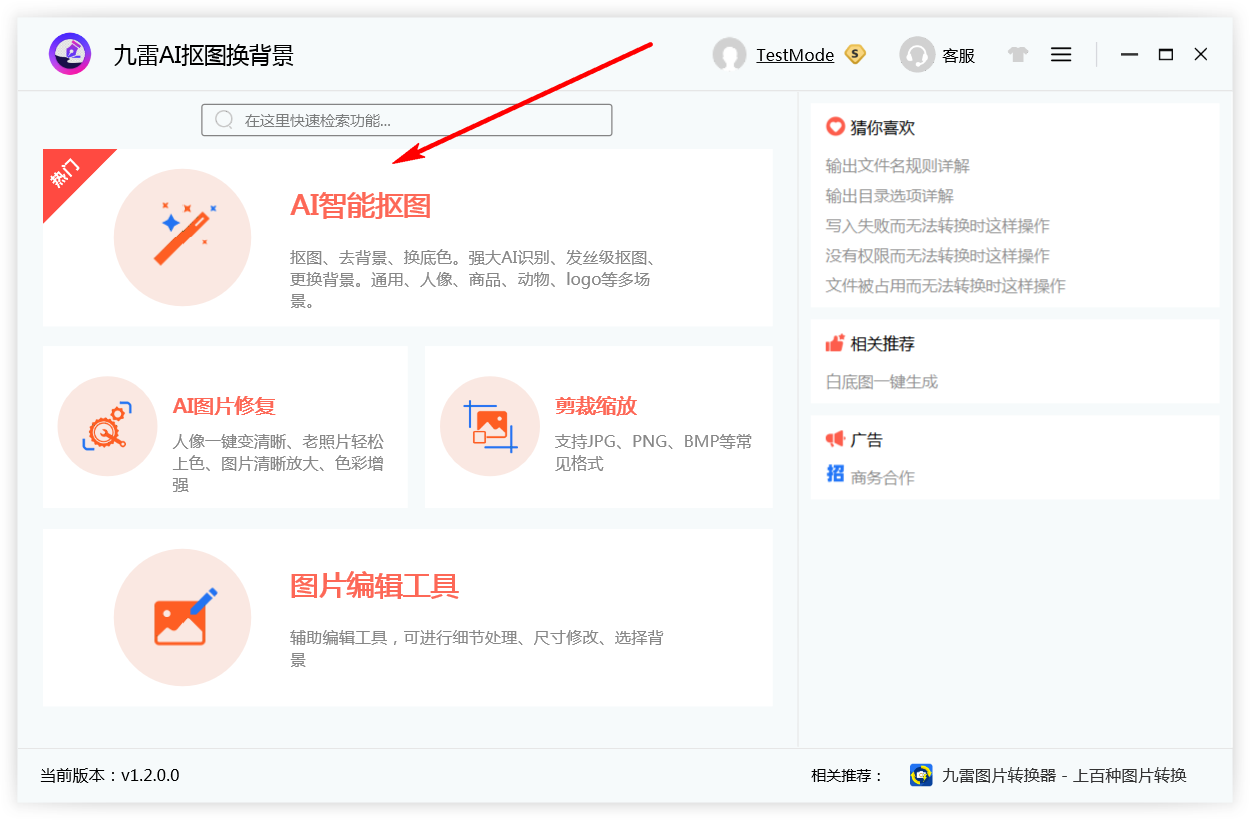
这里添加您要制作白底图的图片文件,支持jpg,bmp,png,tiff等常见图片,也支持cr2,cr3,arw,nef等相机拍摄的照片哦。
有时候我们需要处理的图片文件比较多,这里给大家推荐三种快速添加多个文件的方式:
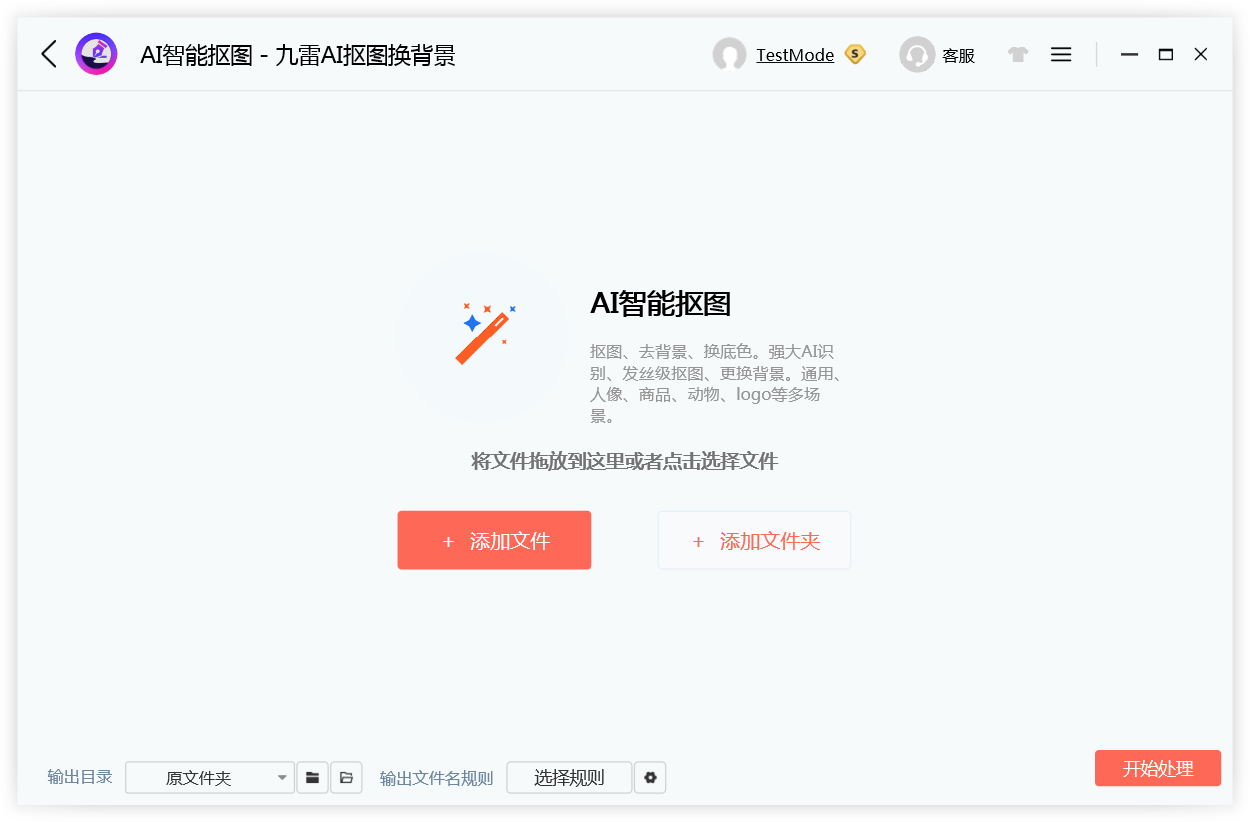
因为我们要制作的是白底图,那么这里就需要选择更换背景为白色,输出格式为jpg。
推荐选择为jpg,因一般来讲jpg更为通用,在不透明的情况下图片也会小一些。
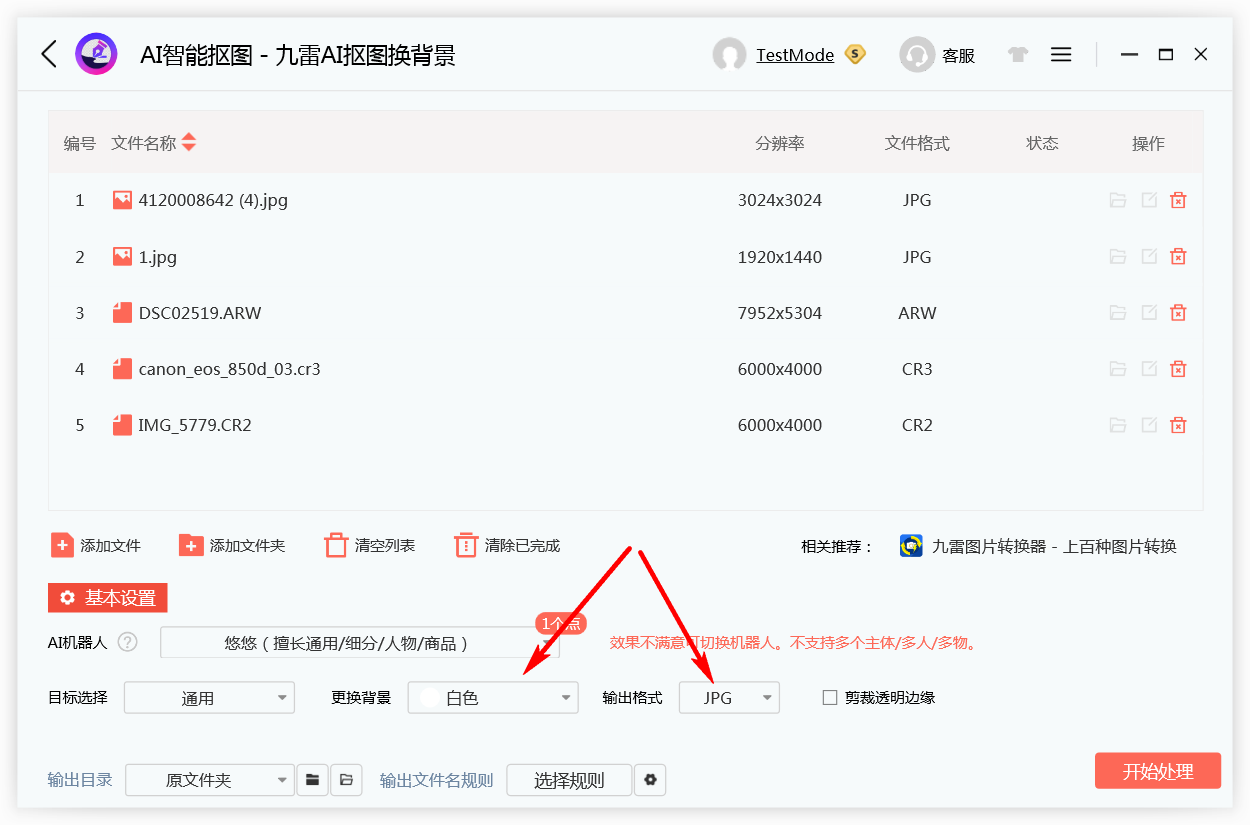
到这里就万事俱备了,制作白底图只需要点击右下角的“开始处理”,然后坐等处理完成就可以了。
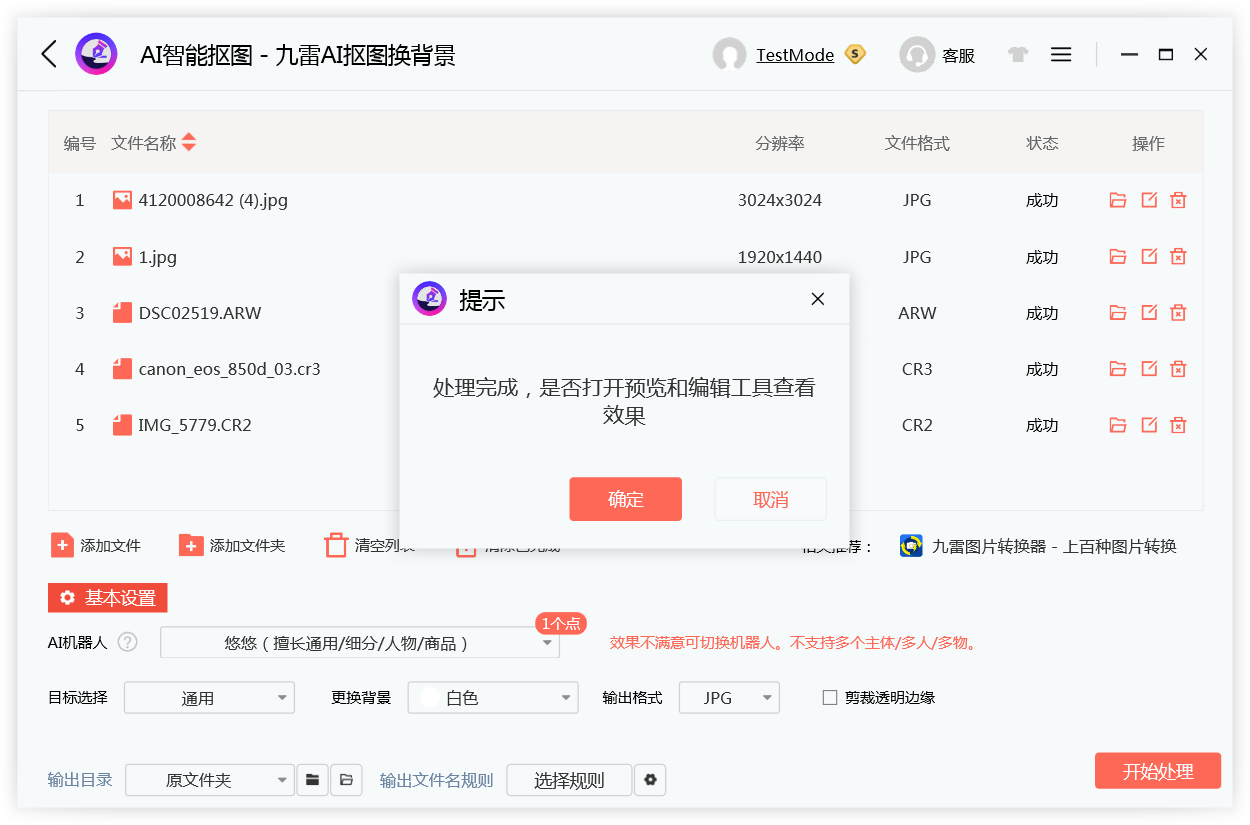
目前已知淘宝,阿里巴巴等电商平台的图片都是正方形,通常为800x800,2000x2000。
那么我们可以这样设置:尺寸选择2000x2000,位置选择中间,缩放选择填充背景色,图片质量选择92%。
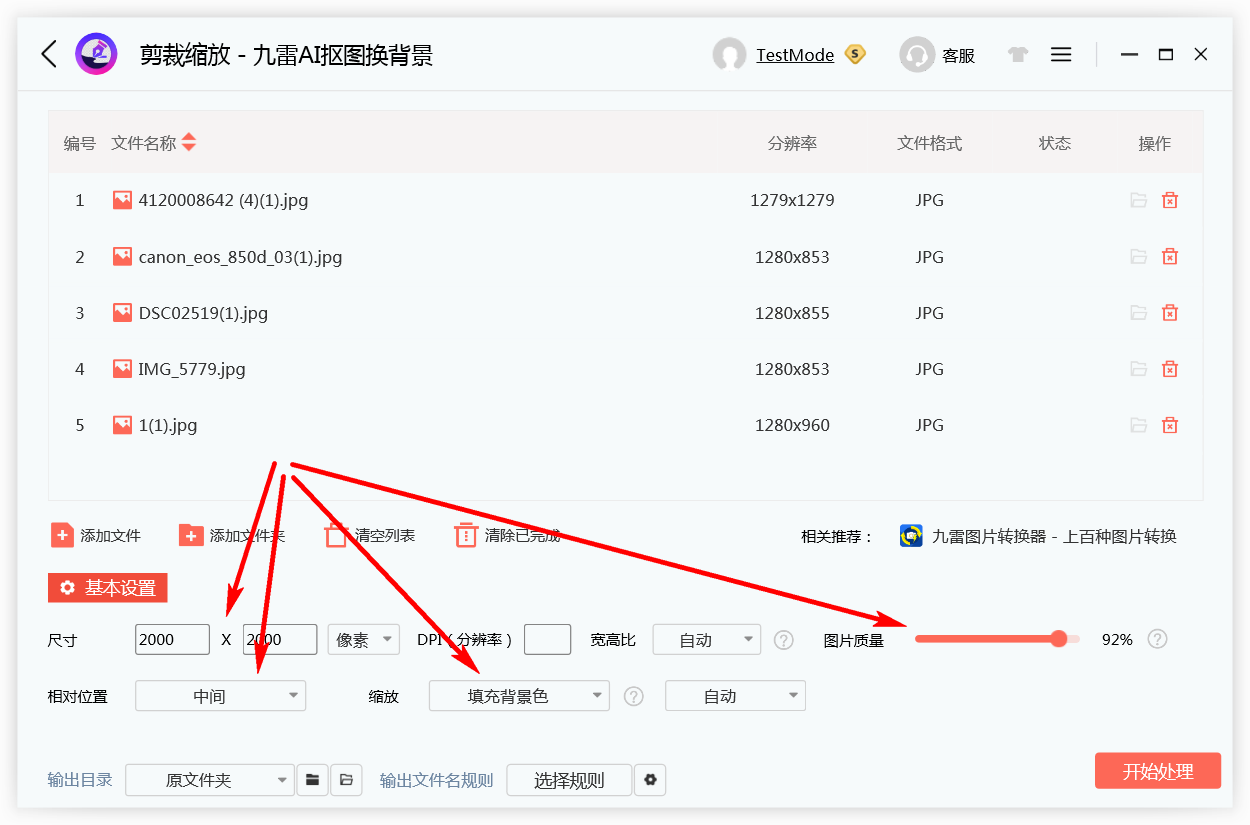
今天这个白底图的制作教程就到此为止了。今天的教程主打一个批量处理图片,每一步您都可以放入多个文件。对于多个图片的时候,非常的好用。快来试一试吧。